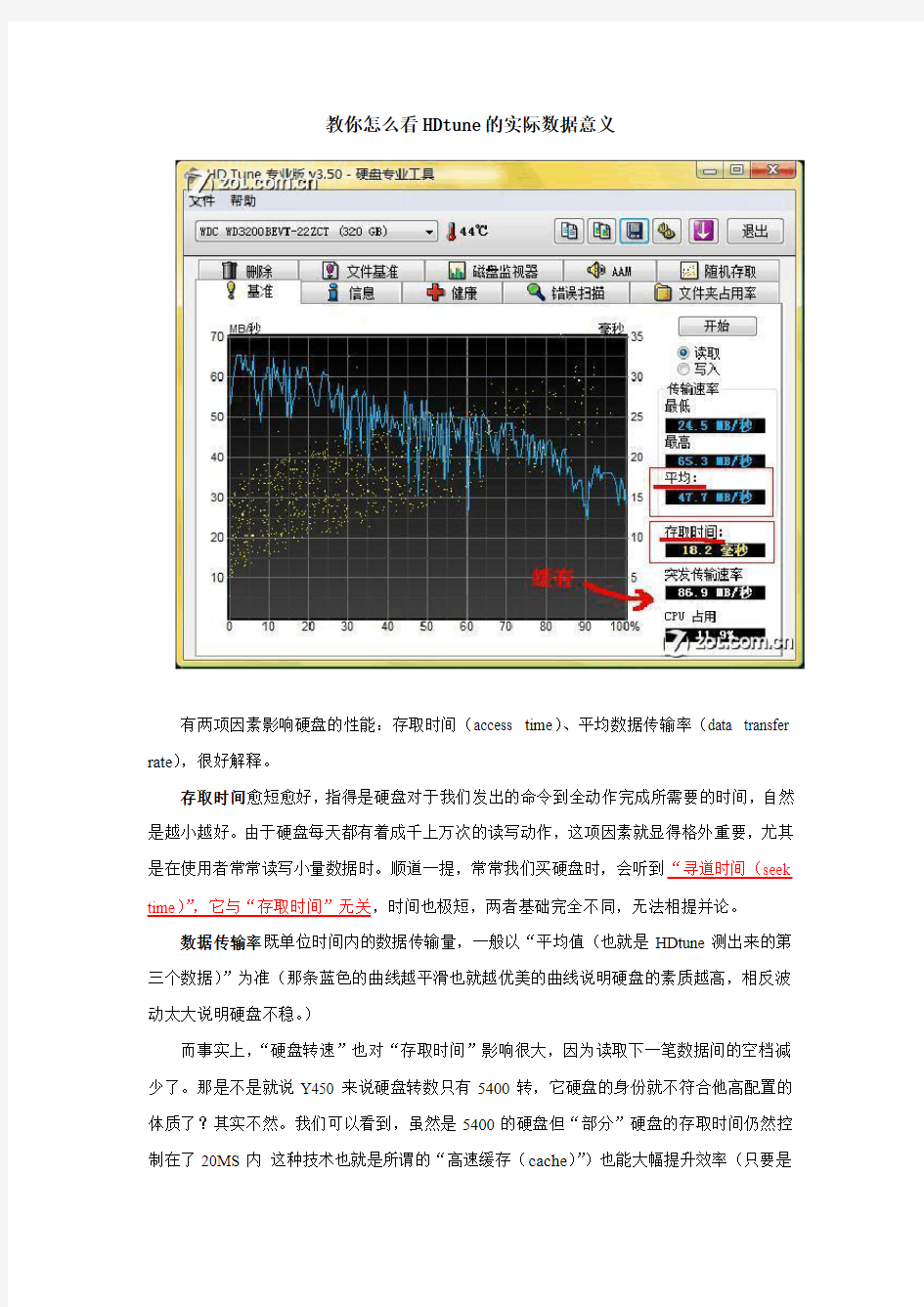
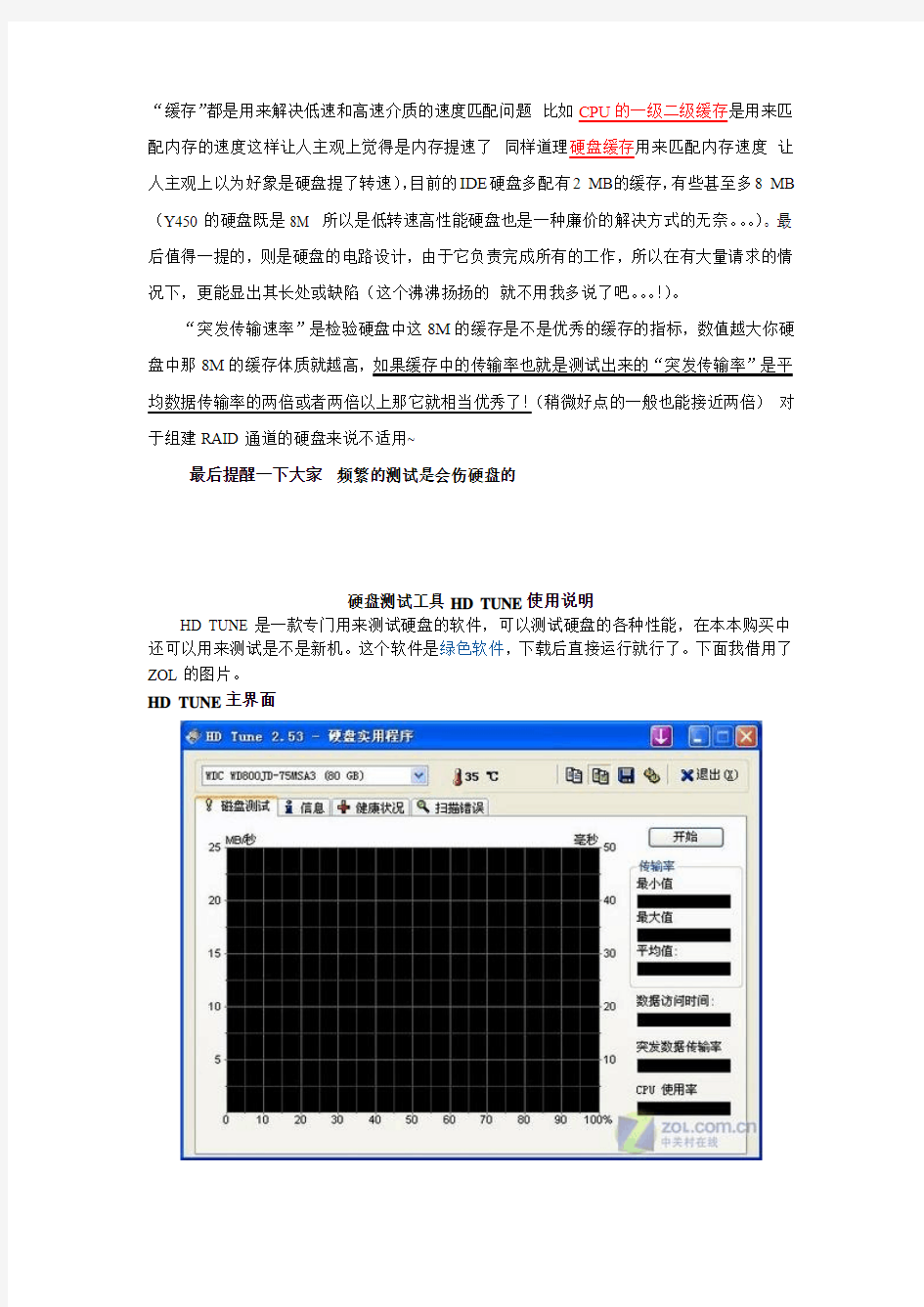
教你怎么看HDtune的实际数据意义
有两项因素影响硬盘的性能:存取时间(access time)、平均数据传输率(data transfer rate),很好解释。
存取时间愈短愈好,指得是硬盘对于我们发出的命令到全动作完成所需要的时间,自然是越小越好。由于硬盘每天都有着成千上万次的读写动作,这项因素就显得格外重要,尤其是在使用者常常读写小量数据时。顺道一提,常常我们买硬盘时,会听到“寻道时间(seek time)”,它与“存取时间”无关,时间也极短,两者基础完全不同,无法相提并论。
数据传输率既单位时间内的数据传输量,一般以“平均值(也就是HDtune测出来的第三个数据)”为准(那条蓝色的曲线越平滑也就越优美的曲线说明硬盘的素质越高,相反波动太大说明硬盘不稳。)
而事实上,“硬盘转速”也对“存取时间”影响很大,因为读取下一笔数据间的空档减少了。那是不是就说Y450来说硬盘转数只有5400转,它硬盘的身份就不符合他高配置的体质了?其实不然。我们可以看到,虽然是5400的硬盘但“部分”硬盘的存取时间仍然控制在了20MS内这种技术也就是所谓的“高速缓存(cache)”)也能大幅提升效率(只要是
“缓存”都是用来解决低速和高速介质的速度匹配问题比如CPU的一级二级缓存是用来匹配内存的速度这样让人主观上觉得是内存提速了同样道理硬盘缓存用来匹配内存速度让人主观上以为好象是硬盘提了转速),目前的IDE硬盘多配有2 MB的缓存,有些甚至多8 MB (Y450的硬盘既是8M 所以是低转速高性能硬盘也是一种廉价的解决方式的无奈。。。)。最后值得一提的,则是硬盘的电路设计,由于它负责完成所有的工作,所以在有大量请求的情况下,更能显出其长处或缺陷(这个沸沸扬扬的就不用我多说了吧。。。!)。
“突发传输速率”是检验硬盘中这8M的缓存是不是优秀的缓存的指标,数值越大你硬盘中那8M的缓存体质就越高,如果缓存中的传输率也就是测试出来的“突发传输率”是平均数据传输率的两倍或者两倍以上那它就相当优秀了!(稍微好点的一般也能接近两倍)对于组建RAID通道的硬盘来说不适用~
最后提醒一下大家频繁的测试是会伤硬盘的
硬盘测试工具HD TUNE使用说明
HD TUNE是一款专门用来测试硬盘的软件,可以测试硬盘的各种性能,在本本购买中还可以用来测试是不是新机。这个软件是绿色软件,下载后直接运行就行了。下面我借用了ZOL的图片。
HD TUNE主界面
HD T une简单方便的操作界面
打开HD Tune便可以直观的看见方便的操作界面,其主要包括了磁盘测试,磁盘信息,健康状况,扫描错误等选项。在软件顶端,则可以选择测试的硬盘名称。并在右侧显示有当前的硬盘温度。
磁盘测试选项越精确则测试的时间越长
磁盘的测试数据
点击开始按钮便可以轻松的开始磁盘测试,在测试的过程中,一般要保证鼠标键盘不能移动,以免对测试结果产生影响。由上图可知,蓝色数据线为硬盘测试过程中读写速度的曲线图,**小点则代表了硬盘随机读取时的离散率,即数据访问时间。在右侧的面板中,则
显示了测试结果得具体数据。从上图的数据中可知,硬盘的最小传输率较低,极大的影响了硬盘的平均读取速度。
硬盘的测试结果与硬盘性能参数及硬盘的使用程度有很大关系。如硬盘转速,硬盘盘片数,平均寻道时间,硬盘缓存等等。一般来说,硬盘的传输速度曲线越平滑则硬盘的平均传输速度越高越稳定,平均传输速度越大硬盘性能越好。(对比数值可参考)而CPU占用率大小的数值也是直接影响硬盘的实际应用性能的重要参数,在数据交换过程中,过高的CPU占用率可能会导致整机性能严重下降甚至停止响应从而出现系统的不稳定。
对于使用了一段时间的老硬盘来说,反复的读写使得存储的数据变得不连续,这样也会导致硬盘在寻找数据时的延迟。
系统自带的磁盘碎片整理程序的C盘碎片分析结果
此时,平均寻道时间越小则数据读取速度越快。硬盘的平均读取速度也会越高,硬盘性能就会越好。当然,目前采用相同盘片数的硬盘其寻道时间差别不大。因此,从另一个角度来说,购买盘片少的硬盘及保障硬盘数据的连续性也可以在一定程度上提升硬盘性能。
当前硬盘的信息
由硬盘信息可以看出,当前硬盘的功能,固件版本号,序列号及缓存大小。其中的UDMA 模式为一种制定的数据传输模式。而当前UDMA模式能否运行在硬盘支持模式下还得看数据线,主板芯片组的支持。
硬盘的健康状况
很直观的通过数据即可自动评判硬盘的健康状况。其中,硬盘加电次数可以粗略的估算硬盘启动的次数,一块新的硬盘,加电次数是不应该超过10的。要注意的是硬盘已使用时间,它的单位有根据品牌的不同单位有所不同,不过一般希捷的单位是小时,其它牌子的我就不知道了。
在这解说一下在“健康”测试中个参数的含义(仅作参考,因为原始数据的含义为硬盘厂家保密的,不同厂家可能不同)
下面我们先大概了解一下S.M.A.R.T属性表:
S.M.A.R.T.包含很多个属性,每个属性值只有两种含义,超过阈值和没有超过阈值。一旦有属性值超过了阈值,表明“硬盘快不行了”。每个硬盘的 S.M.A.R.T.信息中,都注明了这些属性的阈值,不同厂家的阀值是不同的。不同的属性值对于阈值的对比关系也有两种情况,应大于阈值和应小于阈值。
下面列出几个笔者觉得比较重要的属性进行说明:
(01) 读取错误率 Read Error Rate (应小于阈值)
硬件读取错误率,在从磁盘表面读取数据发生错误时记录。任何大于0的数据表明在磁盘表面或者读写柱头发生过问题。这项的最差值很低的话,则提示硬盘多半有坏道。某些二手硬盘检测这个数值不正常的话,有可能是被修复或屏蔽过坏道。
(05) 重新映射扇区计数 Reallocated Sectors Count (应小于阈值)
重新映射扇区的计数值。硬盘发现一个读、写或校验错误时,会将这个扇区重新映射并将数据转移到一个特殊的保留的空闲区域,这些区域就称为重新映射扇区。也就是说,硬盘是无法通过检测来发现“坏块”的,所有的坏块都被隐藏到了重新映射的扇区里面了,当然这样读写速度会有影响变慢。
(09) 通电时间计数 Power-On Hours Count,POH (越小越好,通常无阈值)
通电状态下的小时计数。这个值表示了硬盘通电状态下总计的小时计数,不过不同厂家这个值的单位有所不同,也有以分钟、秒钟为单位的。新买回的硬盘应该小于10小时吧,不然有可能。。。。嘿嘿
(0A) 马达重试计数 Spin Retry Count (应小于阈值)
马达尝试启动的重试计数。这个属性存储了马达为了达到标准转速而进行的启动尝试的总计数,即第一次启动并不能成功达到标准转速。数值高可能电路或是硬盘的保留区有问题,说明硬盘的机械系统出现了问题。
(0C) 通电周期计数 Power Cycle Count (越小越好,通常无阈值)
这个属性表明了整个硬盘通电/去电周期的次数,即开关次数。
(C2) Temperature (越小越好,通常无阈值)
当前内部温度。一般不应超过45摄氏度。
(C4) 重新映射事件计数 Reallocetion Event Count (应小于阈值)
重新映射操作的计数值。这个属性值表明了将重新映射扇区的数据转移到空闲区域的尝试总次数。成功的转移和不成功的转移都会被计数。
(C5) 当前待映射扇区计数 Current Pending Sector Count (应小于阈值) “不稳定的”扇区数量,即等待被映射的扇区数量。如果不稳定的扇区随后被读写成功,这个值会降低,扇区也不会重新映射。扇区读取错误不会造成重新映射,扇区只会在写入失败时发生重新映射。这个值有时候会有问题,因为带缓存写入不会重新映射扇区,只有直接读写才会真正写入磁盘。假如这个数值异常,则可能预示硬盘快挂了。。。。
(C6) 无法校正扇区计数 Uncorrectable Sector Count (应小于阈值)
读写扇区时发生的无法校正的错误总计数。这个值上升表明硬盘表明有缺损或者机械系统有问题。
(C7) 直接内存访问校验错误计数 UltraDMA CRC Error Count (应小于阈值) 通过接口循环冗余校验(Inte爱生活爱顺网ce Cyclic Redundancy Check,ICRC)发现的通过接口电缆进行数据传输的错误。
(C8) 写入错误率 Write Error Rate (应小于阈值)
写入一个扇区时发生错误的总数。
如果上述某项或几项出现“变红”,那问题可能比较严重,赶快处理吧。。。不然就。。。不远了。。。
对磁盘坏道进行扫描
HD Tune通过直观的画面,使我们非常简单方便的对硬盘进行全方位检测。令我们更加了解硬盘的实际性能及工作状态。非常适合菜鸟朋友们使用。
伟航教学管理系统软件 V2.0 说明书 1.引言 本软件使用说明书是为了指导伟航教学管理系统软件 V2.0的使用操作,同时为本软件系统的测试提供必要的信息。 本详细设计说明书的读者都包括以下人员: a. 代码编写人员 b. 测试人员 c. 概要设计人员 d. 其它对伟航教学管理系统软件 V2.0感兴趣的人员。 2.软件概述 2.1目标 1、使用方便、安装简单,用户只需要进行本地安装即可方便地使用本软件。 2、伟航教学管理系统软件 V2.0的设计旨在实现管理员、教师以及学生对信息的查询、修改以及更新提供便利性。教学管理系统是一个辅助学校教务人员完成日常工作中,涉及教师管理、课程管理和成绩管理等项目的日常比较繁重的工作。它应用计算机在数据处理和数据整理保存方面的优异性能,帮助工作人员提高工作的效率、减少出错情况。 2.2功能特点 该系统具有以下几个功能特点: (1)本软件系统的开发采用了C/S结构,技术成熟,使得该系统具有高可靠性、较强的拓展性和维护性;
(2)该系统支持并发用户数较多。响应时间仅在2s左右,具有良好的实用性和出众的性价比。 (3)同时本软件在预检结果的准确度方面也具有很高的可信性。开发人员在网络安全、数据传输安全、数据访问安全和数据存储安全等几个方面做了大量努力,使得系统安全性极高; 3.运行环境 3.1硬件环境 服务器端:CPU以Intel的型号为准,可以采用AMD相同档次的对应型号,内存基本配置4G 客户端:CPU为Core i3-2100 3.10GHz(标准配置),内存为4 GB(标准配置),磁盘存储为500 GB(标准配置)。 3.2软件环境 客户端:操作系统为Microsoft Windows 7、Windows 10、Microsoft XP 3.3方案设定 3.3.1 基本E-R图设计 伟航教学管理系统软件 V2.0使教学管理的计算机化成为高校管理现代化、决策科学化的一个重要环节,是开创教学管理工作新局面的必由之路。本系统的E-R图设计主要包括教师、学生、系部、课程等实体部分,本系统的E-R设计图如图3-1、图3-2、图3-3和图3-4所示。
MHDD使用方法图解(2) Mhdd工具说明: 1、Mhdd是俄罗斯Maysoft公司出品的专业硬盘工具软件,具有很多其他硬盘工具软件所无法比拟的强大功能,它分为免费版和收费的完整版,本文介绍的是免费版的详细用法。这是一个G表级的软件,他将扫描到的坏道屏蔽到磁盘的G表中。(小知识:每一个刚出厂的新硬盘都或多或少的存在坏道,只不过他们被厂家隐藏在P表和G表中,我们用一般的软件访问不到他。G表,又称用户级列表,大约能存放几百个到一千左右的坏道;P表,又称工厂级列表,能存放4000左右的坏道或更多。)由于它扫描硬盘的速度非常快,已成为许多人检测硬盘的首选软件。 2、此软件的特点:不依赖主板BIOS,支持热插拔。Mhdd可以不依赖于主板BIOS直接访问IDE口,可以访问128G的超大容量硬盘(可访问的扇区范围从512到137438953472),即使你用的是286电脑,无需BIOS支持,也无需任何中断支持.热插拔的顺序要记清楚:插的时候,先插数据线,再插电源线。拔的时候,先拔电源线,再拔数据线。但我劝你不熟练最好不要热插拔,以免你不小心烧了硬盘赖我。 3、Mhdd最好在纯DOS环境下运行;但要注意尽量不要使用原装Intel品牌主板; 4、不要在要检测的硬盘中运行Mhdd; 5、Mhdd在运行时需要记录数据,因此不能在被写保护了的存储设备中运行(比如写保护的软盘、光盘等) 软件运行: 我们在DOS下运行Mhdd29:输入命令Mhdd29,按回车,出现主界面:
Mhdd软件应用: 主界面列出了Mhdd的所有命令,下面我们主要讲解Mhdd的几个常用命令: PORT;ID;SCAN; HPA; RHPA; NHPA; PWD ;UNLOCK ;DISPWD ;ERASE ;AERASE ;STOP 首先输入命令PORT(热键是:SHIFT+F3),按回车。这个命令的意思是扫描IDE口上的所有硬盘。
QXDM基本功能及使用方法 QXDM(The QUALCOMM Extensible Diagnostic Monitor)是高通公司(Qualcomm)公司发布的可以对手机终端所发数据进行跟踪有效工具,通过对数据的分析可以诊断信令流程、分析数据包的正确与否等。在测试中有重要作用,正确合理的使用可以为我们测试提供便捷的定位手段。 首先在电脑上安装QPST,路径:\\172.16.100.15\品控平台\测试中心\移动\软件测试\07_测试资源\工具\QXDM工具\QPST下载工具,QPST是一个针对高通芯片开发的传输软软件,所以QXDM也必须使用QPST才能实现手机终端和PC用户图形界面的一个交互的功能。物理连接架构如下: 图1.物理连接 QXDM安装路径:\\172.16.149.121\72-v1189-159_3.14.614 激活时使用的用户名密码: User ID:ShangFeixun01 Password:4855sfcc Admin key:4802 1.手机端与电脑的连接 将手机用USB线连接PC,安装手机驱动(WIN7是自动安装,一般我们PC 上都会有android4.1或其他版本的驱动这点不用在意),之后打开QXDM professional。在菜单栏选项中可以看到Options选项,点击Options选项选择Communications…出现如下界面:
图2Communications 从上图可以看到COM28端口的Phone选项中能读出手机端口,这样我们可以直接在①处直接选择COM28,然后点击OK。 但往往有时候在上面的端口表中不一定会显示出含有手机端口的COM口,这是我们就要借助QPST了,双击下图中的小地球 图3QPST port 之后出现如图4所示的窗口,查看列表看是否有连接手机端的COM口,若无则点击Add new port 图4QPST Configuration
Modbus测试软件使用说明 Modscan和Modsim分别用来模拟主站和从站。 前提条件:已知厂家通讯设备ID、数据起始地址、数据个数、数据功能码。 笔记本插入USB转换头后显示的com口号。 Modscan使用步骤 (假设通讯设备ID为1、数据起始地址为2、数据个数24、数据功能码03、Com口号为3) 硬件连接好之后 1:打开modscan。 2:设置好通讯设备ID、数据起始地址、数据个数、数据功能码。 3:点击链接设置——链接
在下图中设置好com口号、配置(一般为波特率9600、字节8、奇偶校验无、停止位1)、协议选择里面选择标准RTU 4:确定后链接 正常时发送数据(number of polls)和从站接收有效数据(valid slave responses)后个数一直累加显示。 不正常时只发送数据(number of polls)个数一直累加显示。
Modsim使用步骤 (假设通讯设备ID为1、数据起始地址为2、数据个数24、数据功能码03、Com口号为3)硬件连接好之后 1:打开modsim,选择File——New 2:设置好通讯设备ID、数据起始地址、数据个数、数据功能码。
3:点击Connection——connect——port3(数据通讯链接) 3:点击Connection——Connect——Status(数据通讯状态显示) 通讯正常时com3对应的V alid和Invalid值都累加显示。 通讯不正常时com3对应的只invalid值累加显示。 注意事项:1:测试显示的数据起始地址=数据起始地址+1。 2:USB转换接头驱动可由电脑安装驱动精灵检测(插上USB转换接头)自动安装。 3:com口号的查看右击我的电脑——设备管理器——端口 路守山2015年5月4号
MHDD磁盘坏道扫描工具使用方法(详细图文教程) 点评:MHDD是俄罗斯Maysoft公司出品的专业硬盘工具软件,具有很多其他硬盘工具软件所无法比拟的强大功能,它分为免费版和收费的完整版。本文就如何使用MHDD的一些基本命令的方法做一简单的介绍MDHH一般在一些系统盘中都会集成,除非是官方原版,一些ghost版本中,都会提供,大家可以看下。 MDHH扫描硬盘坏道的必用,虽然还有其他工具,但是很少用,最少我个人很少用其他工具,比较说效率源我都非常的少用,也只有MHDD找不到硬盘时才有可能用。 首先就是确定开机启动项是否为光盘启动?如果不是光盘启动的话,就算把光盘放到光驱里的话,他还是不会启动光盘的。笔记本的话,一般不用设置因为默认就已经是光盘启动了。 开机并确定第一启动项是光驱之后,开机进入光盘界面,以下只是随便一张系统安装盘,进入此界面之后,找一下有没“运行MHDD硬盘检测工具”此项,有的话,直接使用键盘上下键移动到此项确定即可直接运行了。如果没有的话,那么肯定是在“运行DOS工具集”这个里面了,移动到这里回车确认即可进入DOS工具集。 (图1光盘引导菜单中的DOS工具集和mdhh硬盘检测工具)
进入DOS工具集之后,如下图所示,部分系统盘可能不一样,但是几乎找一下都会有MHDD硬盘扫描维护这个的。绝多数DOS工具集里都有这个的。 输入MHDD回车确认,这个mhdd不区别大小写。即可进入MHDD扫描工具的使用。而光盘DOS工具集里面还有更多的工具,其他工具也可以用用,但是我一般其他的不怎么用,我一般只用MHDD硬盘扫描维护和低格其他倒是很少用。 (图2DOS工具集合图) 扫描工具,一般不用管他就会自动进入到以下图3所示的界面,而且就会自动扫描到当前主板上挂载的东西,如果有硬盘、光驱、U盘的话,就会有全部显示出来而且如下图3所示的显示出这些东西的序号、型号和容量。至于本文这里只挂载了一个硬盘,所以就只显示一个硬盘。 输入序号3,然后回车确定。说明一下这个3就是mhdd工具检测到的硬盘序列号。
HITACHI(日立)硬盘测试工具操作指南 安装要求: ?Microsoft Windows XP(32位) ?Microsoft .NET Framework v2.0 控件支持,可以去以下网站下载后安装Framework v2.0 控件后,再安装SeaTools Windows版 安装步骤: 1、双击SetupPackage-2.38S_05.EXE,会弹出下图窗口,修改解压目录为C:\Hitest,会生 成C盘下Hitest目录。 2、进入Hitest\SetupPackage文件夹,双击“setup”,开始安装,如下图:
3、点击“Next”,出现协议界面,如下图: 4、选择“I Agree”,点击“Next”后,出现选择安装目录界面,如下图:
6、点击“Next”,开始安装进度,如下图:
适应测试硬盘:SATA &SAS 测试方法 HiTest版测试界面 安装完毕,快捷方式 双击“HiTest”快捷方式,弹出用户登录界面,用户登录信息可参照下图填写:
点击“OK”后,弹出“DNR”登录界面,可以直接关掉,进入HiTest主界面,如下图: 点击“Scan Drive”,开始扫描连接的磁盘,如果有其他品牌的硬盘,会有下图提示,此时关闭窗口即可。
如果Configure HiTest选择了Server模式的话,还会有以下提示,如图: 此时需要安装Adaptec ASPI Driver,就不会有上图提示,且能够识别到SAS硬盘了。扫描硬盘后主界面,如下图: 扫描到HITACHI硬盘的行会变成黄色,表明扫描成功。 如果扫描后在Result项中有“DNR”标识该盘有不可修复的故障,直接返修即可。如果扫描后在Result项中有“Frozen”标识(如下图),需要将待检测硬盘重新插拔一次,关闭软件,重新启动软件,在扫描一次,就OK了。 扫描成功后,点击State ALL按钮,开始测试,测试过程如下图:
AMCap 摄像头测试软件使用说明 一、预览图像: 1、解压文件AMCap 全功能珍藏版.ini与AMCap 全功能珍藏版.exe,这两个文件一定要放在同一个文件夹目录下(一定要解压出来才能打开软件,否则打开会出现图像不能预览的错误)。 2、双击AMCap打开摄像头; 3、点击设备选择好视频设备(上)和麦克风设备(下)如下图红色框框所示: 4、点击“选项”选择“预览”打钩,如下图: 5、 点击视频捕捉接口,然后点击输出大小,选择1920*1080(根据需要调节分辨率,分辨率大小取决于录像文件大小),压缩格式改成MJPG,然后点击确定。 6、现在就可以旋转镜头来调清晰度了,调成广角来测试,看看四周有没有暗角。一定要多测试几次来确定有没有暗角。
二、录像: 1、点击文件设置好录像文件路径—设置好录像文件名称—弹出的录像大小直接按确定不需要去填数据: 2、点击“捕捉”选项选择好红框所示的“捕捉音频”打钩,然后点击“开始捕捉”就开始录像了,需要停止录像就点击“停止捕捉”录像完成后去上一步设置的文件路径里面查找您的录像文件,需要录另一个文件请在路径名称里面改一下文件名就可以录制第二个录像:
三、拍照: 1、选择“捕捉”选项里面的“拍照”选项,钩选“启用”钩钩,如下图: 2、然后点击文件夹设置好拍照存储路径,如下图:
3、点击“快照”或者按快捷键(Ctrl+L键)就可以拍照了(拍照文件请到设置好的拍照文件路径里面寻找,照片大小可以通过上面步骤调节分辨率大小来调节,分辨率越大照片越大,分辨率越小照片越小),拍照如下图操作: 注:此软件只能操作预览和简单录像拍照使用,录像格式为A VI, 拍照格式BMP、JPG和PNG格式,(录像拍照的文件大小与分辨率大小有直接关系,分辨率越大文件越大,分辨率越小文件越小,设置分辨率请参照一的第5项)如果需要专业格式的录像请您自行查找别的视频软件,我们的摄像头支持所有的视频软件。
7753型模态测试顾问软件的主要功能是以几何模型方式引导用户进行模态试验并管理测试数据.在试验过程中对连击、过载、激励不充分等错误以语音等方式提示,减少测量中的错误。 本文的目的在于帮助用户快速掌握使用7753软件进行模态测试的过程。测量前建议用户在Windows控制面板中的区域设置中把默认语言改为英语,,并关闭防病毒程序。 模态测试的主要过程包括: 支撑被测物 选择力锤和激励方案 在被测物上布置加速度计(对电荷型加速度计还需要连接电荷放大器) 确定通道的输入量程 对力和响应信号分别加窗(加窗的原因详见参考文献1) 确定分析带宽,平均次数 选择要测量和观察的函数 导出测量数据 目录 1.选择试验布点和激励、响应方式 (2) 1.1结构如何安装 (2) 1.2 锤击法使用的力锤 (2) 1.3 确定激励方案 (3) 2. 使用 PULSE 7753 模态测试顾问软件测量结构频响 (4) 2.1在Project Info中选择参考信号 (4) 2.2在Hardware Setup中对通道选择正确的传感器 (4) 2.3在Geometry Task中可以进行测量结构的图形创建,并添加测量节点 (4) 2.4在Measurement Point Task中向测量点添加传感器 (5) 2.5在 Analyzer Setup Task设置分析属性 (5) 2.6在 Hammer Setup Task 设置激励信号量程、触发电平、时域窗 (5) 2.7在Response Setup Task设置响应信号量程、时域窗 (6) 2.8 在Measurement Task检查并保存测量结果 (6) 3. 测量结果导出 (7)
JD系列计算机联锁系统 硬件测试软件使用说明 一、JD1A型计算机联锁系统硬件测试说明 1、DT7硬件调试程序说明 主菜单如下: Function Menu 0 ----------------- Auto Select Board 1 ----------------- Auto Send Pulse 2 ----------------- Read Input 3 ----------------- Auto Test 4 ----------------- Multi-Func Board Test 5 ----------------- Output Test by Bit Q ----------------- Exit Please input function select: 1.1功能选择“0” 给出以下提示: Please input box number !(Q=return) 输入所选箱号(0~f)后,按顺序对该箱内的所有板的高低位进行板选,通过看对应电路板对应高低位指示灯是否点亮判断译码是否正确。 1.2功能选择“1” 给出以下提示: Please input box number !(Q=return) 输入所选箱号(0~f)后,对该箱内的所有输出板的高低位轮流都分别送四次9Hz脉冲,分别为一个、两个、三个和四个脉冲,每送一串脉冲之间延时一定时间。同时观察对应驱动板的的指示灯是否显示正确。 1.3功能选择“2” -----单板测试 按顺序给出以下提示:
1. Please input box number !(Q=return) 2. Please input read type!( 0=Auto/1=Direct/2=ReadBack/Q=Return) 3. Please input card number ! 4. Please input address low or high !( 1=Low/2=High/3=Terminal/Q=Return) 其中1、3的有效输入为0,1,2,3,4,5,6,7,8,9,a,b,c,d,e,f中任一数字,分别表示所选中的第几箱及第几块板;2的有效输入为0,1,2,3,分别表示自动读入、直接读输入、内环路读入及返回功能选择,其中自动读入将根据内环路测试读入的值做比较[测试范围是由DT4.H文件中宏BOXSTART、BOARDSTART、BOXEND、BOARDEND分别定义开始箱号、开始板号、截止箱号、截止板号],若有错即存入一个错误日志文件中(err.dat)[DT4.C源文件中WRITE_ERR宏需打开才会生成日志文件并写入],从中可以去仔细分析为什么出错。4的有效输入为1,2,3,分别表示选低位、高位及不选。当3、4为无效的其他输入,则出现1的提示,按’Q’返回主菜单. 通过查看电路板上的指示灯看是否正确选中莫一箱的莫一块板的低位或高位,并通过屏幕打印的状态判断外界输入是否正确。 1.4功能选择“3”-----单箱自动测试 按顺序给出以下提示: 1.Please input box number !(Q=return) 2.Please input the End Borad number !(Q=return) 3.Please input test type!(0=Input/1=Output/Q=Return) 其中1、2的有效输入为0,1,2,3,4,5,6,7,8,9,a,b,c,d,e,f中任一数字,分别表示所选中的第几箱及从第0块板测到第几块板;3的有效输入为0,1,’Q’,分别表示输入测试、输出测试及返回功能选择,输入测试时相应的各板采集位会打印在屏幕上,输出测试则会将输出全f,并看回读是否正确。并可通过查看输入板与输出板上的指示灯是否与屏幕显示一致判断各电路板工作是否正常。测试如有错,错误代码会显示在屏幕上,并存入一个错误日志文件中(err.dat)[DT4.C源文件中WRITE_ERR宏需打开才会生成日志文件并写入],从中可以看出是什么类型的错误。刚运行该程序,执行该功能如无错误代码显示时,说明所测试的箱体内所有电路板基本都工作正常。 1.5功能选择“4”------多功能板测试 按顺序给出以下提示: 1.Please input box number !(Q=return) 2.Please input Multi-Fuction Borad Pos!(0~f=Board_Pos/Q=Return) 其中1、2的有效输入为0,1,2,3,4,5,6,7,8,9,a,b,c,d,e,f中任一数字,1输入表示多功能板所在箱,2输入表示多功能板在该箱的位置。当多功能板后面正确连线后,能使机柜上的继电器吸起,并有动态12V产生。有错误时,屏幕上会有显示。 1.6功能选择“5”------输出单个通道位测试 按顺序给出以下提示: 1.Please input box number !(Q=return) 2. Please input the Borad Pos in the box!(0~f=Board_Pos/Q=Return) 3. Please input the High or Low Bit Pos in the Board!(1=Low/2=High/Q=Return) 4. Please input the Bit Pos in the High or Low Word!(0~f=Board_Pos/Q=Return) 其中:1表示输出机箱;2表示输出板在该箱的位置;3表示该输出板高16位或低16位输出;4表示高16位或低16位的哪一位要输出。 1、2的有效输入为0,1,2,3,4,5,6,7,8,9,a,b,c,d,e,f中任一数字。
硬盘物理坏道隔离软件使用详解 硬盘是电脑极重要的一部分,所有的资料和数据都会保存在硬盘中,一旦硬盘出现错误,有时数据的损失会比整个电脑报废的损失还要大。不过,作为电脑的硬件之一,许多人总以为硬盘轻易不容易损坏,一旦坏了就是不能启动的情况,还有人认为坏道是很容易识别的,发现了用什么磁盘医生之类的软件修理就行了,再不行就低格吧!其实硬盘坏道,几乎可以称为硬盘的致命伤。笔者见识过许多因为延误时机,自己乱用各种软件修理,最后把偌大个硬盘整成一块废铁的例子。 修理硬盘坏道 对于逻辑坏道,我们可以修复,对于物理坏道,我们应采用隔离的办法,以最大程度减少损失,防止坏道进一步扩散为目标。我见过有些人在报纸上吹说用某个特殊软件能修理物理坏道,最要命的是许多人对低格硬盘的迷信,实在是误人之语。所谓低级格式化,指的是将空白的磁盘划分出柱面和磁道,然后再将磁道划分为若干个扇区,每个扇区又划分出标识部分ID、间隔区GAP和数据区DATA等。低级格式化只能在DOS环境下完成,而且只能针对—块硬盘而不能支持单独的某一个分区。有些坏磁道和坏扇区能够通过低级格式化来修复,但对于真正的硬盘磁盘表面物理划伤则无法进行修复,这只有通过各种办法标出坏扇区的位置,以便让操作系统不去使用,以防止扩大坏道进而延长硬盘使用。特别想强调,低级格式化是一种损耗性操作,对硬盘的寿命有一定的负面影响,所以,如无必要,用户们尽量不要低级格式化硬盘。 对于逻辑坏道,一般情况下我们用操作系统自带的工具和一些专门的硬盘检查工具就能发现并修复。如:Windows自带的Scandisk磁盘扫描程序就是发现硬盘逻辑坏道最常用的工具,而我们常见的Format命令不能对任何硬盘坏道起到修补作用,这点大家要明白。我们可在Windows系统环境下,在“我的电脑”中选中要处理的硬盘盘符,选
ONVIF 测试工具使用方法 ONVIF Device Manage工具主要用来验证设备是否支持onvif,实时预览、PTZ控制及远程配置IPC参数等功能。 一、ONVIF Device Manage安装 1.PC安装环境要求:装有Microsoft .Net Framework 4.0版本 2.安装源文件请见:ONVIF Device Manage.rar 注:Microsoft .Net Framework 4.0安装不成功的解决方式,见备注。 二、ONVIF Device Manage的使用 1.运行工具 双击ONVIF Device Manage快捷方式,运行工具。当前局域网内,支持onvif协议的IPC可以自动显示出来,见下图。Device List列表即检索到的IPC列表 2.基本功能介绍
1>登录 此时输入的用户名和密码为设备自身的用户名和密码,有的厂家设备不需要。输入正确的用户名和密码,即可实时预览IPC及参数配置。 2>实时预览 在设备列表选择一个IPC(单击即可),点击Live video即可预览该IPC画面,main stream 是主码流预览,sub stream是子码流预览 在Device List区域的文本框输入IP地址,即可过滤其它IPC,留下符合条件的设备.
4>手动增加 点击Add按钮,输入url,例如http://192.168.1.123/onvif/device_service,点击Apply,即可手动增加IPC 5>rtsp路径
实时预览画面的下方,会显示rtsp路径。如下: rtsp://192.168.1.166:5504/channel=0;stream=0;user=system;pass=system 192.168.1.166为IPC的地址 5504为IPC的端口 channel为通道 stream为码流,0默认是主码流,1为子码流 user和pass:用户名和密码 6>视频编码配置 选择子码流预览,可以配置子码流的编码参数 7>码流选择 点击Profiles,进入码流切换界面
MHDD——硬盘检测修复工具使用教程 1、MHDD是俄罗斯Maysoft公司出品的专业硬盘工具软件,具有很多其他硬盘工具软件所无法比拟的强大功能,它分为免费版和收费的完整版,本文介绍的是免费版的详细用法。这是一个G表级的软件,他将扫描到的坏道屏蔽到磁盘的G表中。(小知识:每一个刚出厂的新硬盘都或多或少的存在坏道,只不过他们被厂家隐藏在P表和G表中,我们用一般的软件访问不到他。G表,又称用户级列表,大约能存放几百个到一千左右的坏道;P表,又称工厂级列表,能存放4000左右的坏道或更多。)由于它扫描硬盘的速度非常快,已成为许多人检测硬盘的首选软件。 2、此软件的特点:不依赖主板BIOS,支持热插拔。MHDD可以不依赖于 主板BIOS直接访问IDE口,可以访问128G的超大容量硬盘(可访问的扇区范围从512到137438953472),即使你用的是286电脑,无需BIOS 支持,也无需任何中断支持.热插拔的顺序要记清楚:插的时候,先插 数据线,再插电源线。拔的时候,先拔电源线,再拔数据线。但我劝你不熟练最好不要热插拔,以免你不小心烧了硬盘赖我。 3、MHDD最好在纯DOS环境下运行;但要注意尽量不要使用原装Intel 品牌主板; 4、不要在要检测的硬盘中运行MHDD; 5、MHDD在运行时需要记录数据,因此不能在被写保护了的存储设备中运行(比如写保护的软盘、光盘等) 下面,我们在DOS下运行MHDD29:输入命令MHDD29,按回车,出现主界面:
主界面列出了MHDD的所有命令,下面我们主要讲解MHDD的几个常用命令:PORT;ID ;SCAN; HPA; RHPA; NHPA; PWD ;UNLOCK ;DISPWD ;ERASE ;AERASE ;STOP。 首先输入命令PORT(热键是:SHIFT+F3),按回车。这个命令的意思是扫描IDE口上的所有硬盘。
压力测试软件用户使用说明书 系统运行环境: 本软件适用于运行在Windows 98 操作系统下,且系统的分辨率必须设为1024 * 768 模式。(在窗口上单击鼠标右键,选择“属性”,再选择“设置”,把屏幕区域设为1024 * 768 即可)。 系统介绍: 一、 双击“压力测试.exe ”文件后,就进入本软件的友好用户界面,单击“确定”按钮后,弹出口令输入对话框,在您正确输入密码(默认初始密码为111)后就进入到本软件的使用界面中。 二、 在使用界面中,共有六个菜单选项,分别为“压力试验”、“数据查询”、“数据上传”、“打印功能”、“检验报告”和“系统帮助”。在打开新的功能选项时,请先退出正在使用的功能选项。 1、压力试验 在本功能菜单选项中,有“进行试验”和“退出试验”两个功能选项,单击“进行试验”选项,您会在窗口的右侧弹出一块名为“下位机通信功能模块”的操作控制对话框,单击“退出试验”选项,则退出压力试验。 1.1下位机通信功能模块 在下位机通信功能模块上,共有七个功能按钮,分别为“初始化连接”、“实时数据”、“实时报表”、“数据传输”、“上传数据块”、“全局报警”和“退出”。
1.1.1、初始化连接 单击初始化连接按钮后,软件自动发送信息给下位机,从而建立软件与下位机之间数据连接的通道,为下面功能的实现提供了基础。 1.1.2、实时数据 在完成了初始化连接之后,单击实时数据按钮,您会看到整个窗口界面进入了实时数据操作界面,在下位机的电机启动之后,您将会看到界面上描绘出了当前所作试验的实时数据的曲线,坐标的横轴标明了时间(单位:秒),坐标的纵轴标明了压力值(单位:千牛顿)。在界面的上部,您会看到当前软件所接收到的一系列数值,有“当前力值”、“当前时间”、“当前速率”、“当前截面积”、“当前MPa(兆帕)值”和“当前龄期”。 当接收到峰值后,曲线将停留在接收到峰值的刹那间,并且在操控面板的下方将会出现达到峰值时的数值和MPa的数值,从而完成一次试验。这时可以打印出实时数据曲线图(打印规格为:在打印设置中设定为 A4纸、横向)。 当接收到下位机传来的重启命令后,方可进行下一次试验。 1.1.3、实时报表 在接收到峰值后,单击实时报表按钮,这时在报表中统计罗列出了本次试验中每一个时间间隔上的压力值。可以打印出该报表(打印规格为:在打印设置中设定为 A4纸、纵向),并且可以在打印预览中查看该报表。 1.1.4、数据传输 在按下本按钮后,下位机就会将当前下位机中所存储的数据的长度传送给本软件。在接收到下位机传来的数据长度后,您就可以在传数据地址中设定所要传输的数据在下位机中的起始地址到终止地址的数据,本软件考虑到各种综合因素,设定一次传输的最大限度为50条数据。如果您所要的数据的总长超过50条,则可以分批进行传输(例如:您想要100条数据,第一次设定传输1~50条,第二次设定传输51~100条即可)。
在检查硬盘坏道时那些150ms500ms数值是什么意思 所有的块都代表:硬盘某一部分在测试时的读取速度(那是单个扇区扫描时的响应速度,只要没有图中<150ms (绿块)及以下的块出现,你的硬盘就是可靠的), 假设该绿块的读取速度为N,则:150ms≥N<500ms (ms为毫秒,1秒/1000) 也就是说,测试过程中,MHDD在读取这一部分时的速度为以上公式中的数值范围,并不是硬盘有坏道。 这个数值产生的原因不一定就是硬盘本身造成的,也可能是其他原因。因为主机工作的时影响其性能的外因很多。 发现问题就用DM 清零在格式化重新分区。 问题应该都可以解决。 硬盘是电脑极重要的一部分,所有的资料和数据都会保存在硬盘中,一旦硬盘出现错误,有时数据的损失会比整个电脑报废的损失还要大。不过,作为电脑的硬件之一,许多人总以为硬盘轻易不容易损坏,一旦坏了就是不能启动的情况,还有人认为坏道是很容易识别的,发现了用什么磁盘医生之类的软件修理就行了,再不行就低格吧!其实硬盘坏道,几乎可以称为硬盘的致命伤。笔者见识过许多因为延误时机,自己乱用各种软件修理,最后把偌大个硬盘整成一块废铁的例子。 修理硬盘坏道 对于逻辑坏道,我们可以修复,对于物理坏道,我们应采用隔离的办法,以最大程度减少损失,防止坏道进一步扩散为目标。我见过有些人在报纸上吹说用某个特殊软件能修理物理坏道,最要命的是许多人对低格硬盘的迷信,实在是误人之语。所谓低级格式化,指的是将空白的磁盘划分出柱面和磁道,然后再将磁道划分为若干个扇区,每个扇区又划分出标识部分ID、间隔区GAP和数据区DATA 等。低级格式化只能在DOS环境下完成,而且只能针对—块硬盘而不能支持单独的某一个分区。有些坏磁道和坏扇区能够通过低级格式化来修复,但对于真正的硬盘磁盘表面物理划伤则无法进行修复,这只有通过各种办法标出坏扇区的位置,以便让操作系统不去使用,以防止扩大坏道进而延长硬盘使用。特别想强调,低级格式化是一种损耗性操作,对硬盘的寿命有一定的负面影响,所以,如无必要,用户们尽量不要低级格式化硬盘。 对于逻辑坏道,一般情况下我们用操作系统自带的工具和一些专门的硬盘检查工具就能发现并修复。如:Windows自带的Scandisk磁盘扫描程序就是发现硬盘逻辑坏道最常用的工具,而我们常见的Format命令不能对任何硬盘坏道起到修补作用,这点大家要明白。我们可在Windows系统环境下,在“我的电脑”中选中要处理的硬盘盘符,选择其“属性”,在出现的“工具”按钮中选择“查错状态”,再在“扫描类型”中选“全面检查”,并将“自动修复错误”打上“勾”,然后“开始”即可。如果系统在启动时不进行磁盘扫描或已不能进入Windows系统,我们也可用软盘或光盘启动盘启动电脑后,在相应的盘符下,如“A:”下运行Scandisk *:(注:*为要扫描的硬盘盘符),回车后来对相应需要扫描修复的硬盘分区进行修理。 但是,如果是硬盘物理坏道,那么千万千万记住不要试图用这些方法来修复,相反用各种工具反复扫描,就是对硬盘的物理坏区强制进行多次读写,必然会使坏道变多,进而扩散,正确的方法是用下面的方法果断地把已有坏道的地方隔离开。这是一种很无奈的办法,但是一个20G的硬盘,如果因为坏道,屏蔽了15G,总还有5G空间可用,如果不这样做,最后的结果是整个硬盘全部报废。
dos下的硬盘检测工具MHDD图文教程! MHDD是俄罗斯人写的一个DOS下的免费的硬盘检测软件,它能检测IDE、SATA和SCSI等硬盘;虽然通过加载一些驱动也可以在windows下使用,在DOS下也能检测USB口上的驱动器,但我们并不建议这样做;它对硬盘的操作完全符合ATA/ATAPI规范,可以进行硬盘信检测、S.M.A.R.T操作、坏道检测、解密、清除数据、屏蔽坏道、改变容量等操作。 MHDD工作在纯dos环境,内置了目前的大部分的南桥芯片驱动和adaptec SCSI卡驱动,可以在BIOS中将硬盘设为NONE,依靠它自身的驱动对硬盘进行检测,这个功能对检测中病毒(如逻辑锁)的硬盘非常有用,同时它还提供了对PC3000 ISA的支持。 非太平洋网图片,内容及服务网络与本站无关 MHDD采用命令行的操作方式,按F1可以显示其全部的命令,其中常用的命令设置有快捷键,我们下面只介绍对用户比较有用的部分命令。
非太平洋网图片,内容及服务网络与本站无关 在MHDD>后输入port命令可列出本机的IDE、SATA和SCSI硬盘,mhdd屏蔽了对SLAVE的检测,所以待检测的IDE盘只能设成master或cable select并接到IDE排线的master上,为了防止用户出错,压缩版取消了对primary的检测,按硬盘所在端口前面的数字并回车选择待检测的盘,显示界面如图。
非太平洋网图片,内容及服务网络与本站无关 按F2可以显示待检测盘的详细信息,按F3对待检测盘复位,按F4会弹出检测修改参数修改窗口,如图。
非太平洋网图片,内容及服务网络与本站无关 其中:Start LBA为检测起始扇区(默认为0) End LBA为检测结束扇区(默认为硬盘的最大扇区数值) Time out为检测超时时间 Spindown ofter scan检测完成后停止硬盘的盘片电机 Loop test/repaire循环检测和修理坏道 Erase Delays修理坏道 我们主要使用的是检测功能,对其修理坏道的能力没什么兴趣,修改完成后按F4进入检测界面。 非太平洋网图片,内容及服务网络与本站无关 在检测界面,最上面的一行左边表示检测的状态,右边表示硬盘的错误信息,其中: AMNF 地址标记出错 T0NF 0磁道没找到 ABRT 指令被中止 IDNF 扇区标志出错 UNC 校验错误,又称ECC错误 BBK 坏块标记错误 对坏道的显示跟HDDSCAN差不多,在界面的右下角会显示坏道或不稳定磁道的LBA值;在扫描的过程中可以按上下左右键来回扫或跳过。 HPA 更改硬盘的大小,当然只能往小里改,并且要硬盘支持该命令,99年后生产的硬盘都支持。现在有部分笔记本电脑和台式机就是用这个命令更改了硬盘的大小,以便将出厂的系统维护信息存储在被屏蔽了的区域,这样一来就不会被用户或病毒破坏了维护信息;当然也有一些卖二手硬盘的JS将一些后面有坏道的硬盘改变容量后当好盘卖,因为改完后BIOS
A VC-AGC常用测试工具使用说明 编制:余勇强 更新日期:2013年12月7日
目录 (1) 1、IEC104tester (3) 2、PMA商用软件 (10) 3、104SIM (15) 4、SOKIT (25) 5、SpuerCom (27) 6、ModSim32 (29) 7、mod_RSsim(版本:8.20.0.1) (33) 8、ModScan32 (37) 9、COMMIX (42) 10、WINSCT211 (42) 11、Modbus Poll (43) 12、Modbus Slave (46) 13、IEC101-103-104规约分析程序 (48) 14、TransFloat (49) 15、Beyond Compare 3 (49)
由于AVC_AGC调试中遇到的大多数问题都与通信有关,为了方便工程调试,尽可能减少一些不必要的麻烦,我把一些可以方便调试的工具梳理了一下,并把使用方法整理了一下,给大家做一个参考,具体请见正文。 1、IEC104tester IEC104tester是上海华东电科院出品的一个104规约测试工具,它可以模拟主站,也可以模拟子站;同时也可以模拟101规约的主站和子站,101规约和104规约类似。我现在把模拟104规约主站和子站的方法展示出来,以供大家参考。101规约以后会按需添加。 IEC104tester也有一定的局限性,模拟主站时,只能监视,不能手动模拟向下发送报文;模拟子站时也不能手动模拟向下发送报文,同时浮点型遥测数据只有一个固定值和随机变化两种情况可选,不能手动设定一个特定浮点数,但是标度化值和归一化值可以自由设定。 模拟104主站 ○1打开IEC104tester后选择工具栏上的“配置”—“基本特性配置”。 协议类型选择104规约,其中“传送原因(COT)”、“公共地址(ADDR)”和“信息体地址(IOA)”的字节长度需要和子站协商好,一般是“2、2、3”;对端IP地址和端口号也要和子站协商好并正确填写,端口号一般是2404。
使用“DiskGenius”精确隐藏硬盘坏道的方法 现在大家手中可能都有些有坏道的硬盘,也可能现在机器上的硬盘也出问题了。硬盘有坏道,肯定不会全部都是坏道,不能使用了。但我们因此而不能使用了,那么就太可惜了。所以,只要把有坏道的区域隐藏起来,就如同使用新硬盘一样了,不会对使用有任何影响。 下面我具体讲一下如何正确检测硬盘坏道的位置,然后如何分区并把坏道区域隐藏: 一、首先把硬盘中所有的文件全部移动到其它硬盘上,然后删除所有分区,使硬盘为一个区。(如果没有条件,也可一个分区,一个分区的检测,此分区发现坏道,把文件移动到其它分区,再做处理。但隐藏坏道的方式是一样的) 二、首先运行“DiskGenius”,在工具栏上,点击“硬盘”----“坏道检测与修复”,会出现下图示的窗口。 (PS:由于我只是用我硬盘中有坏道的区域做教材,所以起始柱面号不是为0)
三、检测完毕后,看下图 四、分析报表:(下图为检测报表)
柱面号,是我们要记住的坏道位置。我们的硬盘无论多大,1G空间大约占用131个柱面。按图所示,第一坏道的位置是9672,那么硬盘前面部分(0----9671)是好的区域,因此,就用9600/131=73.000G,(我使用9600,略去72,是为了离开坏道远点)得到了好的部分为73G空间。再看上图,最后坏道的位置是10124,那么可用10124-9671/131=3.400G,知道了坏道区域为3.4G多。这样,我们可分出4G做为坏道区域。如果还有其它坏道区域,以此为例。 五、全部分区分区好后,先不要“应用更改”。因为我们使用的计算数值为近似值,所以会有误差。为了避免把坏道部分,分到好的区域内,我们检查一下,看下图: 六、确认没有问题了,将分出的坏道区域分区全部删除即可(即只把坏道区域分区删除,这就等于,没有将坏道区域分区,也就达到了隐藏并且不使用的目的)。然后,点击工具栏上的“保存更改”按键,我们要做的工作就完成了。 PS:有些朋友看后,说不明白。 看不明白的朋友,应该是从来也没有使用过“DiskGenius”。如果使用过,特别是使用
dos下的专业硬盘检测和坏道维修软件MHDD图文教程 2009年12月18日星期五下午 01:44 使用MHDD修护硬盘坏道教程 MHDD 扫描硬盘坏道 准备工具带有MHDD工具的光盘(雨林木风系统工具光盘就有,我就不多说) 首先光盘启动运行MHDD 就会有一个选项你看到你所要扫描的硬盘型号按前面数键进入MHDD 界面 输入scan (表示扫描)或按F4 后:出现如下图 这里有参数设置 start LBA 表示要扫描的起始扇区 end LBA 表示结束扇区这设置如果你知道范围节省时间只扫描是否有坏道的话就不会改直接按F4 开始扫描了 如下图:
下面说修复:当你扫描完后有坏道 MHDD扫描时候右下角会有数字那第一个就是扇区的起始最后一个就是坏道扇区结束修复和扫描一样 按F4 进入参数设置界面但是要开启修复功能:如下图
start LBA 填入你硬盘坏道的起始扇区 end LBA 填入你硬盘坏道结束扇区 Remap 选为 ON 表示开启修复功能 Timeout 为时间一盘是默认 LOOP/TEST REPAIR 设置为ON 表示开启这里是反复擦写可以修复玩固环道 ERASE 为OFF 表示关闭 设置完成,按F4 开始修理了。 到这里扫描和修复就完了。 另外2种修复的方法,本人已经尝试过,非常管用! 1.先按SHIFT+F3扫描硬盘连接并选择,按F4键,先用一般模式扫一遍,再用高级模式扫一变,具体方法是选择LBA模式,remap项OFF,Loop the test/repair项OFF,其余项ON,选择完毕CTRL+ENTER执行扫描,扫描完毕,执行上面操作,选CHS模式,Loop the test/repair项OFF,Erase WAITs项OFF,其余项选ON,选择完毕,执行扫描,OK!!!大家切记不要直接用高级模式进行扫描,有些朋友为了急于求成,就直接用高级模式对硬盘进行操作,这种做法是错误的,如果直接用高级模式扫的话,一次好不了的话,那么MHDD对其就无可奈何了,要么认不到硬盘,要么坏道无法修复) 修复成功率(1类坏道百分之九十以上,2类坏道百分之七十,3类坏道百分之十)